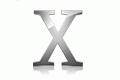Fotografický magazín "iZIN IDIF" každý týden ve Vašem e-mailu.
Co nového ve světě fotografie!
Zadejte Vaši e-mailovou adresu:
Kamarád fotí rád?
Přihlas ho k odběru fotomagazínu!
Zadejte e-mailovou adresu kamaráda:

Software
Krok za krokem - sdílení internetu v Mac OS X
7. března 2005, 00.00 | Poslední dobou se často dostávám do situace, kdy je pohromadě více uživatelů se svými přenosnými počítači, ale jenom jeden má aktivní připojení na internet a potřebuje jej zpřístupnit i ostatním. A Mac OS X je naštěstí navržen tak, aby dokázal sdílet internet během pár okamžiků a je jedno, zda dalšími počítači v síti budou Macy či PC. Jak toho dosáhnout a jaká úskalí toto řešení přináší si povíme v dnešním článku.
Poslední dobou se často dostávám do situace, kdy je pohromadě více uživatelů se svými přenosnými počítači, ale jenom jeden má aktivní připojení na internet a potřebuje jej zpřístupnit i ostatním. A Mac OS X je naštěstí navržen tak, aby dokázal sdílet internet během pár okamžiků a je jedno, zda dalšími počítači v síti budou Macy či PC. Jak toho dosáhnout a jaká úskalí toto řešení přináší si povíme v dnešním článku.
Jak to funguje?
Sdílení internetu v Mac OS X funguje tak, že z počítače, který jej spustí, se stává server, jež počítačům v síti "za ním" přiděluje IP adresu přes DHCP a stará se o překlad adres pomocí NAT. Tato technologie se vám může hodit, pokud máte například jeden počítač připojený přes modem a druhý počítač potřebujete také připojit k internetu. Šikovná je i technologie CDMA či GPRS - na schůzce se sejde více uživatelů s přenosnými počítači s Wi-Fi a jeden CDMA modem. Během chvilky je z jednoho PowerBooka vytvořen AccessPoint a ostatní mohou připojení z CDMA či GPRS sdílet právě přes Wi-Fi.

Začínáme
Nejprve je nutné se rozhodnout, jaké připojení budeme sdílet a přes jaké rozhraní. V Systémových Předvolbách zvolte Sdílení (Sharing) a záložku Internet. Nyní určete přes jaké rozhraní je počítač připojen k internetu "Sdílené používání připojení" (Share your connection from) a vyberte přes jaké rozhraní bude distribuováno dále - "S počítači, které používají" (To computer using). Jestliže jste připojeni přes Ethernet, můžete tak připojení nasdílet jak přes Ethernet, tak přes Wi-Fi či FireWire, ale pokud jste připojeni přes Wi-Fi, nemůžete AirPort využít zároveň pro připojení k internetu a zároveň pro sdílení. Vybrat můžete najednou i více rozhraní (Ethernet i Wi-Fi).

Jestliže ze svého Maca uděláte Access Point, čili bude internet dále distribuovat přes Wi-Fi, nezapomeňte si projít nastavení kliknutím na "Volby pro AirPort" (AirPort Options). Můžete zde zvolit jméno bezdrátové sítě, kanál a zapnout kryptování pomocí WEP. Následně stačí stisknout tlačítko "Start" a váš počítač se promění v DHCP server. Pokud jste použili pro sdílení AirPort, jeho ikonka v hlavním menu se změní na signalizaci sdílení, jak je vidět na obrázku. O počítači, který sdílí připojení, se budeme v další části článku vyjadřovat jako o serveru.

Připojujeme se z ostatních počítačů
Připojení z ostatních počítačů k "serveru" je stejně jednoduché, jako výše uvedený postup. Opět spustíme Předvolby systému (System Preferences) a zvolíme Síť (Network). Z nabídky vybereme rozhraní, přes které je internet distribuován (zpravidla Ethernet či AirPort) a v záložce TCP/IP zvolíme z rolovací nabídky u Nastavit IPv4 "S užitím DHCP" (Using DHCP). Pro potvrzení stačí kliknout na "Použít nyní" (Apply Now) a údaje na této stránce by se měli automaticky doplnit (pokud jste postupovali správně). Počítač dostane IP adresu v rozmezí 192.168.2.2 až 192.168.2.255, Maska podsítě bude mít 255.255.255.0 a Router 192.168.2.1 (to je zároveň adresa serveru na vnitřní síti). Jestliže se ostatní uživatelé budou připojovat k serveru přes Wi-Fi, musí nejdříve vybrat nově vytvořenou bezdrátovou síť v hlavním menu a následně v panelu Síť u AirPortu nastavit stejné údaje. Podobným způsobem se k serveru můžete připojit i z počítačů PC, stačí v nastavení připojení k internetu zvolit automatické získání IP adresy.

Firewall a další nastavení
Je nutné si uvědomit, že nastavení Firewallu na serveru se přenáší na všechny počítače na nově vytvořené vnitřní síti. Pokud tedy Firewall používáte, což lze jen doporučit, nezapomeňte otevřít port 443 pro https, aby připojení k internetu fungovalo korektně. To uděláte opět v Systémových předvolbách -> Sdílení -> Firewall. Zde klikněte na "Nový" vyplňte údaje dle obrázku. Zrovna tak budete muset otevřít specifický port, pokud jej nějaký počítač z vnitřní sítě bude potřebovat (třeba pro iChat a podobně). Dalším důležitým bodem je zapnutí "Osobní sdílení webu" (Personal Web Sharing) v panelu Služby (Services). Tím dojde k otevření portu 80 pro web. Po tomto nastavení Firewall vypněte a zapněte a totéž proveďte se sdílením internetu, aby se změna projevila.

Pro přehled zde uvádím seznam nejčastěji používaných služeb a jejich portů na internetu:
80 pro web
25 pro SMTP
22 pro SSH
23 pro telnet
21 pro FTP
143 pro IMAP

Závěr
Sdílení internetu v Mac OS X není určeno pro složité vnitropodnikové sítě, ale primárně pro domácí uživatele a pro situace, kdy rychle potřebujete nasdílet internetové připojení více uživatelům. Při sdílení internetu přes ethernet počítejte s nutnou investicí do switche, zatímco při použití AirPortu si vystačíte s Wi-Fi kartou v každém počítači. Sdílení internetu jsem měl možnost testovat jak s CDMA, tak s GPRS a Ethernetovým připojením (distribuováno přes AirPort a Ethernet) a v těchto kombinacích vše fungovalo tak jak má. Pokud se dostanete do problému, nejjednodušší je zkusit vypnout a zapnout Firewall a totéž provést i se samotným sdílením.
Ideálně můžete využít sdílení internetu i v případě malé domácí sítě Mac a PC - vzhledem k obavám před viry a útoky z internetu (zvláště pokud máte pevnou IP adresu) ve světě Windows můžete z Maca udělat server a PC "schovat" do sítě za ním.
Tématické zařazení:
» Rubriky » Začínáme s